
DNS(網域名稱系統)是網域名稱和 IP 位址的資料庫。當您在 Web 瀏覽器中輸入網域時,無論是在 PC 或行動裝置上,DNS 伺服器都會查看與網域關聯的 IP 位址。
在匹配與網域連結的IP位址後,它會對訪問網站的Web伺服器進行註釋,然後將網頁提供給您。您可以透過切換到 Google DNS 來加快整個過程。
Google DNS 伺服器通常被認為是網頁瀏覽和遊戲的最佳 DNS 伺服器。它提供更好的瀏覽速度和增強的安全功能。如果您覺得無法獲得承諾的網路速度或在玩線上遊戲時遇到問題,您可以切換到 Google DNS 伺服器。
在 Windows 上將預設 DNS 變更為 Google DNS
1. 在 Windows PC 上,前往控制台並選擇網路和共用中心。
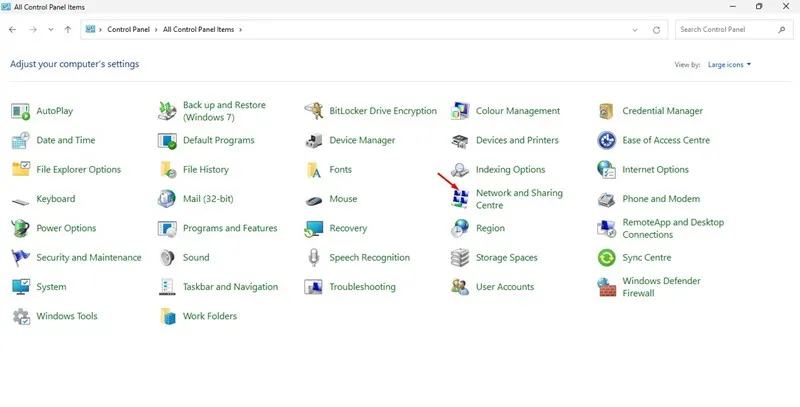
2. 在「網路和共用中心」畫面上,按一下「變更適配器設定」。
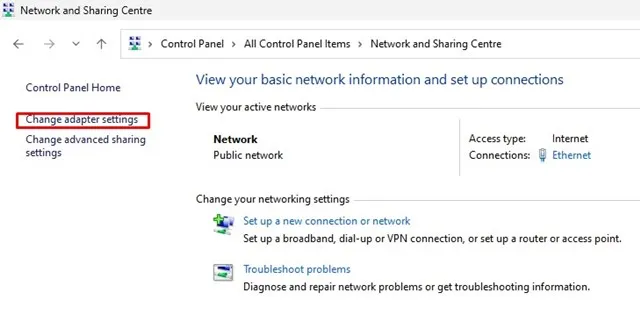
3. 現在,您將看到所有網路;選擇您要為 Google DNS 設定的網路。若要變更乙太網路設置,請以滑鼠右鍵按一下「本機連線」並選擇「屬性」。
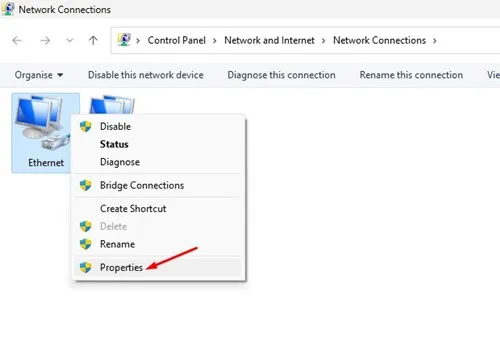
4. 現在按一下「網路」標籤,選擇「Internet 協定版本 4 (TCP/IPv4)」選項,然後按一下「屬性」。
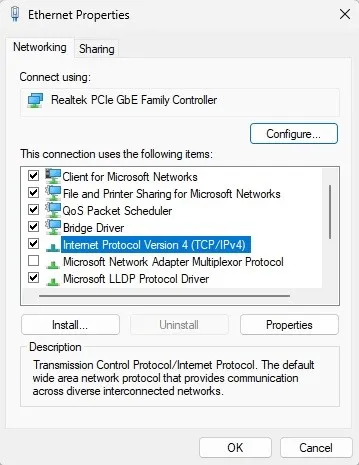
5. 現在,選擇「使用下列 DNS 伺服器位址」單選按鈕。在首選 DNS 伺服器欄位中,輸入8.8.8.8;在備用 DNS 欄位中,輸入8.8.4.4。完成此操作後,按一下“確定”按鈕。
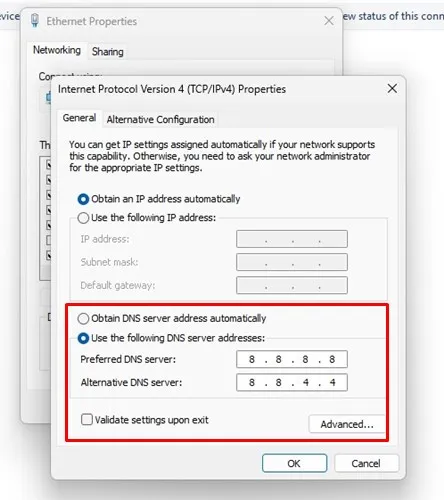
使用 Chris-PC DNS Switch 在 PC 上切換到 Google DNS
該工具使 DNS 變更更容易、更快捷,為您提供了多種選項,例如從預設的 DNS 伺服器群組中選擇適合您瀏覽習慣的伺服器。
1.在 Windows 電腦上下載並安裝Chris-PC DNS 開關。
2.選擇您的網路介面卡(它將選擇已連接的網路介面卡)。
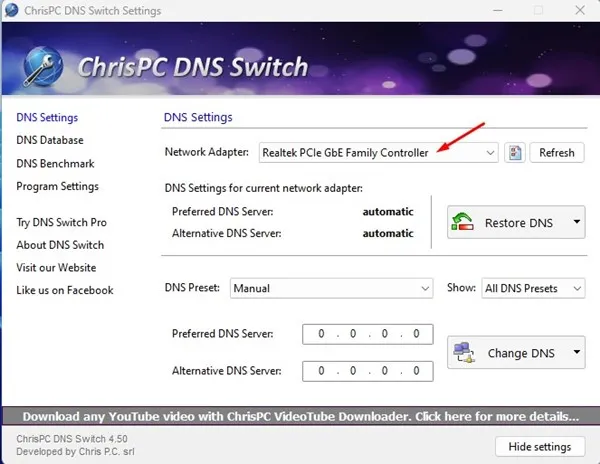
3. 現在,您需要選擇 DNS 預設。您會看到很多選項。只需從下拉清單中選擇Google 公共 DNS 。
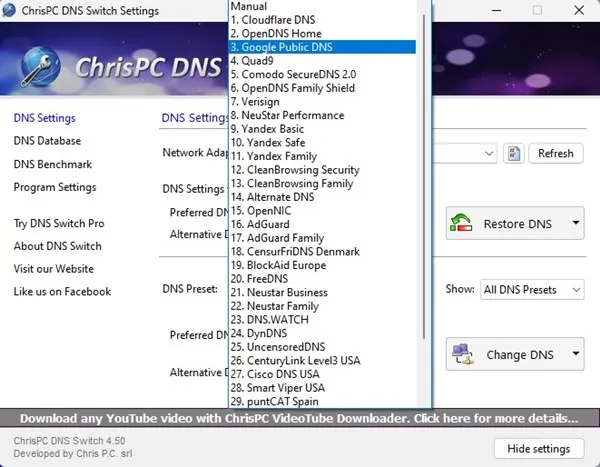
4. 您需要按一下更改 DNS選項。

5. 完成後,您將看到彈出DNS 已成功變更!
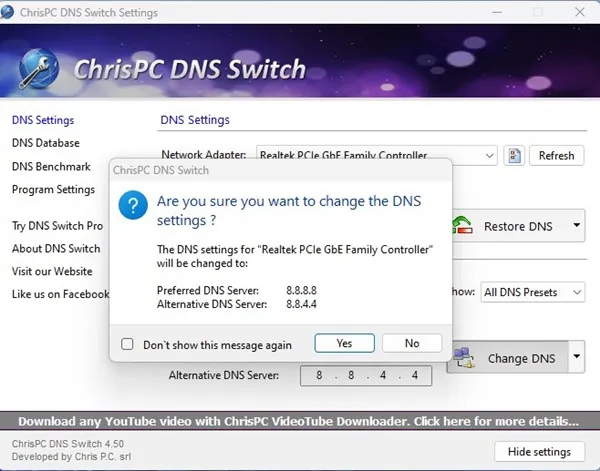
5. 現在,如果您需要恢復先前的 DNS 設置,請按一下恢復 DNS;在彈出視窗中,按一下「是」。

使用 NetSetMan 在 PC 上切換到 Google DNS
NetSetMan 不僅限於更改 DNS 設定;該工具還可以管理您的 WiFi 網路、工作小組網路磁碟機等等。
1. 首先,在 Windows 電腦上下載並安裝NetSetMan ,然後啟動該應用程式。
2. 然後,從適配器下拉清單中選擇您連接的網路。
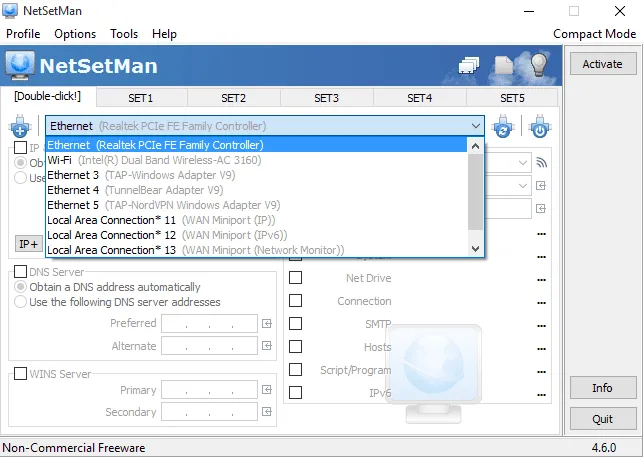
3. 按一下螢幕截圖中顯示的DNS 伺服器框,然後輸入 DNS 伺服器,即8.8.8.8或8.8.4.4。
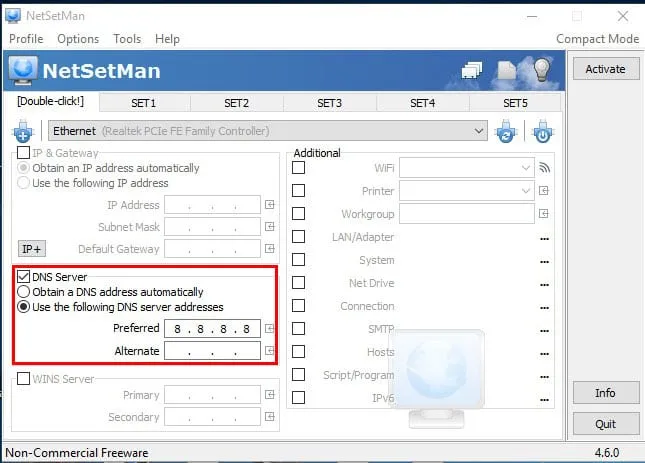
4. 最後,按一下「啟動」。
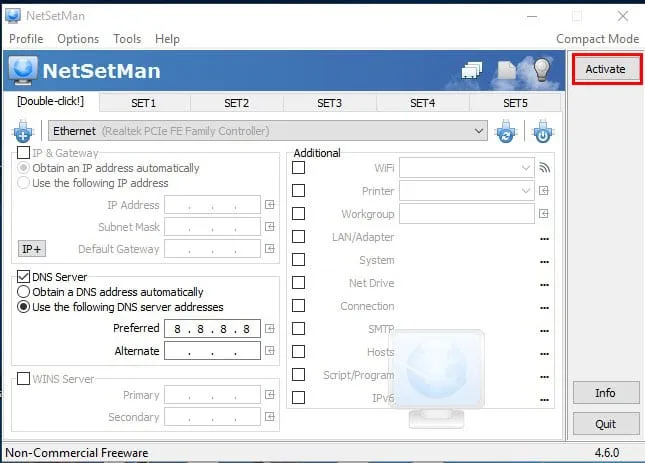
在 Android 上切換到 Google DNS
與 Windows 電腦一樣,您也可以提高 Android 智慧型手機上的網路速度。然而Android是基於Linux的,所以更改DNS比較複雜。因此,我們將分享在 Android 智慧型手機上將預設 DNS 變更為 Google DNS 的最佳和最簡單的方法之一。
1. 前往 Google Play 商店並搜尋DNS Changer。在您的 Android 智慧型手機上安裝 DNS Changer。如需直接的 Google Play 商店鏈接,請按此處。
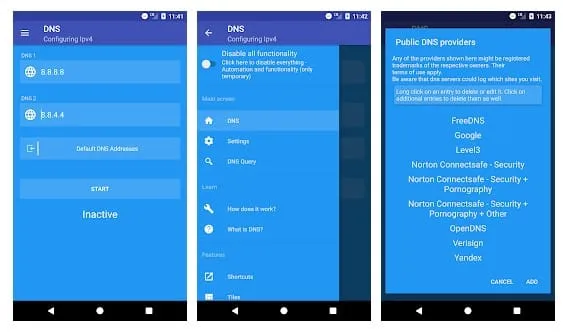
2. 從 Android 應用程式抽屜中開啟應用程式。系統會要求您授予一些權限。確保授予所有權限。
3. 在下一個步驟中,您將看到如下所示的介面。在這裡,您將看到 DNS 伺服器清單。點選Google DNS。
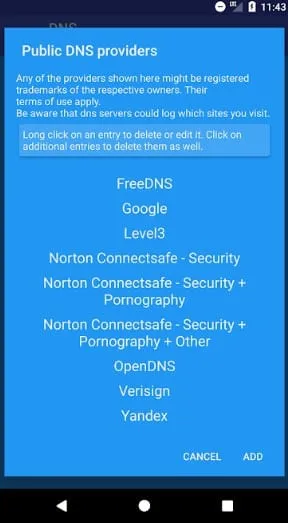
4. 在最後一步中,點選「開始」按鈕。
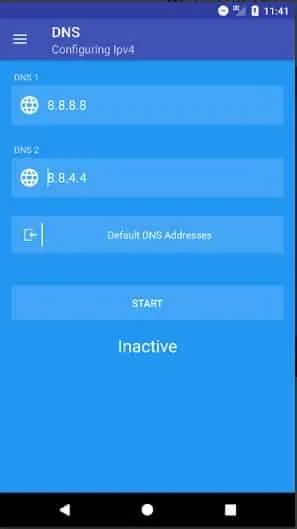
在 iPhone 上切換到 Google DNS
您可以將自訂 DNS 伺服器新增至您的 iPhone 以獲得更快的網路速度。
設定自訂 DNS 伺服器,位址為 8.8.8.8 和 8.8.4.4。這將切換到您 iPhone 上的 Google DNS 伺服器。
這些是將預設 DNS 更改為 Google DNS 的一些簡單方法。切換到 Google DNS 後,您會發現視訊串流速度有所提升。如果您需要更多協助將預設 DNS 變更為 Google DNS,請在下面的評論中告訴我們。




發佈留言